win11系统自带录屏功能,用户可以通过这个功能去记录自己在游戏中的精彩表现,有的用户想要录屏同时录声音,那么win11如何录屏同时录音呢?方法非常简单,大家先打开录屏工具,点击捕获按钮,接着点击工具栏上的麦克风图标,这个时候就会录屏同时录音了,录制结束后还能在本地文件中找到该录屏文件。
win11如何录屏同时录音:
1、首先按下快捷键“Win+G”打开录制工具。
2、之后去点击工具中的“捕获”。
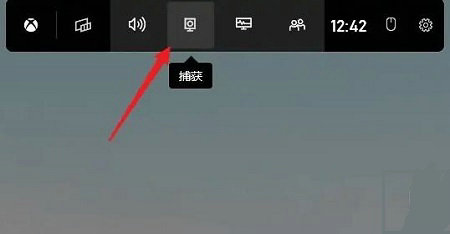
3、在页面中点击“麦克风”。
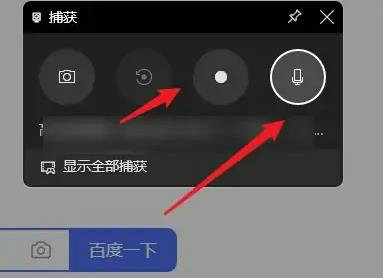
4、最后点击后面的录制,就可以连声音一起录制了。
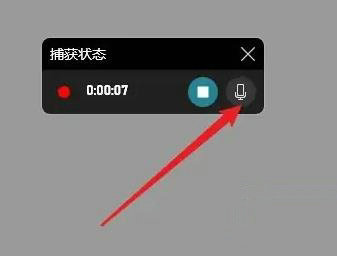
以上就是win11如何录屏同时录音 win11录屏同时录音设置教程的内容分享了。